Har du någonsin hittat ett hjälpsamt kodavsnitt online men känt dig nervös över att lägga till det på din WordPress-webbplats? Du är inte ensam.
Medan kopiering och inklistring av kod i WordPress-temafiler kan verka enkelt för erfarna användare, kan det vara skrämmande för nybörjare.
På WPBeginner publicerar vi många WordPress-handledningar som instruerar läsare att lägga till kodavsnitt på sina webbplatser. På grund av detta får vi frekventa frågor från användare som med rätta är oroliga för att förstöra saker.
Det är därför vi har satt ihop den här guiden. I den här artikeln visar vi dig hur du kopierar och klistrar in kodavsnitt från webben till WordPress utan att förstöra din webbplats.
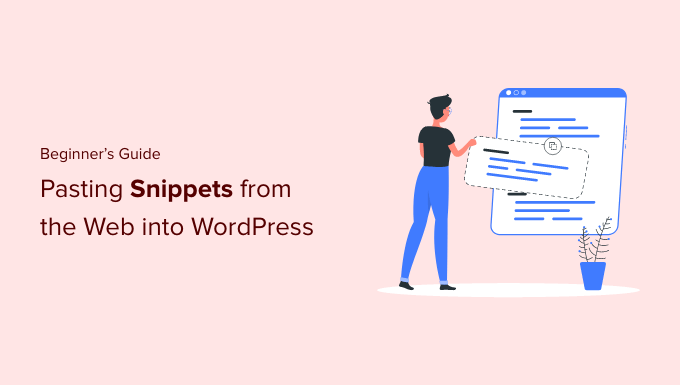
Varför lägga till kodavsnitt på din WordPress-webbplats?
WordPress är den bästa webbplatsbyggaren i världen tack vare den flexibilitet den erbjuder. Det är superenkelt att lägga till nya funktioner och möjligheter till din webbplats och kan hjälpa till att bygga nästan vilken typ av webbplats som helst.
Vi delar alla möjliga tips och knep som du kan använda för att förbättra din webbplats. Vissa av dessa tips kommer att be dig att lägga till kod i WordPress.
Även om det är valfritt att lägga till anpassade kodavsnitt på din webbplats, och du ofta kan hitta plugins som gör samma sak, är ett enkelt kodavsnitt ibland mer effektivt.
Ofta kan det vara ett enkelt sätt att lägga till kodavsnitt för att åtgärda många vanliga WordPress-fel, förbättra din WordPress-säkerhet och lägga till nya funktioner på din webbplats.
Med det sagt, låt oss titta på hur man lägger till kodavsnitt på din WordPress-webbplats på ett säkert sätt.
Vilka är de bästa sätten att lägga till kodavsnitt i WordPress?
Det är viktigt att nämna att innan du börjar lägga till kodavsnitt på din WordPress-webbplats bör du installera och använda ett WordPress backup-plugin.
Detta håller din WordPress-webbplats säker, och du kan alltid återställa den från en säkerhetskopia om något går fel.
När du lägger till kodsnuttar i WordPress kan du stöta på instruktioner om att lägga till dem i WordPress-temats mallfiler, som index.php, single.php och mer.
Dessa kodsnuttar är bara användbara för dessa specifika temafiler, så du måste lägga till dem direkt eller skapa ett WordPress-barn-tema.
De flesta kodavsnitt kommer dock att läggas till i din WordPress-temas functions.php-fil. Vissa handledningar kan rekommendera att lägga till det direkt i filen, men det finns mycket bättre alternativ som gör att du kan framtidssäkra dina ändringar.
På så sätt, om du någonsin byter tema, kommer din anpassade funktionalitet inte att tas bort.
Det finns olika sätt att redigera WordPress-filer beroende på vilken metod du väljer för att lägga till anpassade kodavsnitt till din WordPress-blogg eller webbplats.
Med det sagt, låt oss titta på några av de mest nybörjarvänliga sätten att lägga till anpassade kodavsnitt i WordPress.
- Lägga till anpassad kod med WPCode-plugin (enkelt)
- Lägga till anpassad kod i webbplatsspecifik WordPress-plugin
- Lägga till anpassad kod i Functions.php eller andra temamallar
- Troubleshooting PHP Errors when Adding Custom Code (FAQs)
Metod 1: Lägga till anpassad kod med WPCode-plugin (enkelt)
Att använda en plugin för kodavsnitt är det säkraste och mest nybörjarvänliga sättet att lägga till kod i WordPress.

WPCode-pluginet låter dig enkelt lägga till och hantera anpassade kodavsnitt på din webbplats, utan att behöva redigera dina temafiler.
Den levereras med smart validering av kodavsnitt för att hjälpa dig att förhindra vanliga kodfel. Detta skyddar dig från att bryta din webbplats när du lägger till kodavsnitt.
WPCode har också ett inbyggt kodbibliotek som gör det enkelt att hitta alla de mest populära WordPress-kodavsnitten. Du kan lägga till dessa expert-skrivna kodavsnitt med bara några få klick.
Det bästa är att det låter dig hantera alla kodavsnitt från en central skärm, och du kan till och med organisera dem med hjälp av taggar.
Den kostnadsfria versionen av WPCode levereras med allt du behöver för att lägga till anpassad kod i WordPress. WPCode Pro erbjuder avancerade funktioner som ett privat molnbaserat kodsnuttbibliotek, konverteringspixlar, schemalagda kodsnuttar och mer.
Notera: WPCode-metoden är användbar för kodsnuttar som behöver läggas till i filen functions.php. Om du ombeds att lägga till en kodsnutt i andra temafiler, kommer denna metod inte att fungera.
Hur man redigerar och lägger till kod i WordPress med WPCode
Om du ska använda WPCode-pluginet för att lägga till kod i WordPress, då kommer du att lägga till kod direkt i din WordPress-administratörspanel.
Först måste du installera och aktivera det kostnadsfria pluginet WPCode. För mer information, se vår nybörjarguide om hur man installerar ett WordPress-plugin.
Vid aktivering, gå helt enkelt till Kodavsnitt » + Lägg till kodavsnitt i din WordPress-adminpanel. Klicka sedan på knappen 'Lägg till ny'.

Detta tar dig till en skärm där du kan välja ett kodavsnitt från det förgjorda biblioteket eller lägga till din egen kod.
För att lägga till anpassad kod, klicka på knappen '+ Add Custom Snippet' under alternativet 'Add Your Custom Code (New Snippet)'.
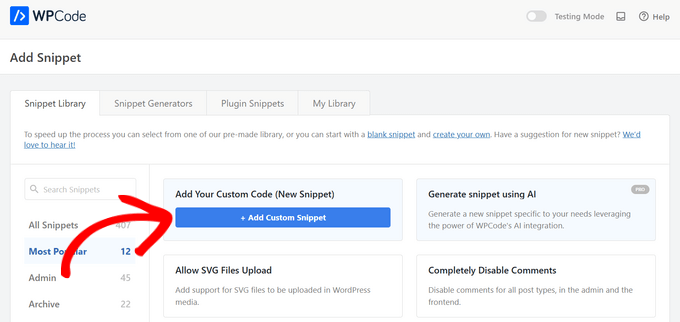
Välj sedan den kodtyp du vill ha från de alternativ som visas på skärmen.
För den här handledningen väljer vi alternativet 'PHP-kodavsnitt'.

På nästa skärm, börja med att ge ditt kodavsnitt ett namn för att hjälpa dig att komma ihåg det.
Klistra sedan in din kod i rutan 'Code Preview'.
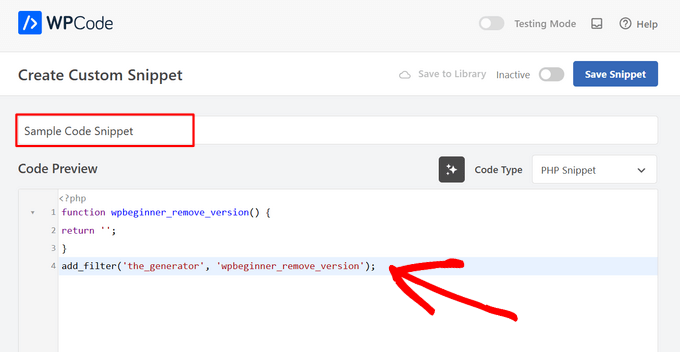
Rulla sedan ner till sektionen 'Infogning'.
Här kan du välja att använda kodavsnittet som en kortkod som du manuellt kan kopiera och klistra in var som helst på din webbplats.
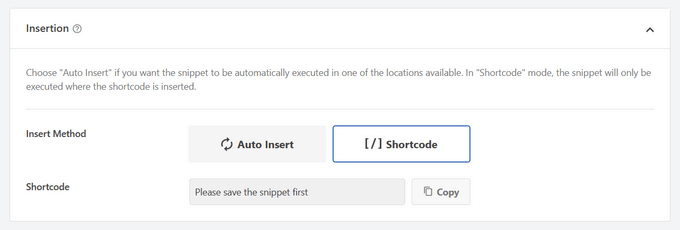
Eller så kan du välja metoden 'Auto Insert' för att välja en plats (WordPress-funktion) där kodavsnittet automatiskt kommer att infogas.
Du kan välja mellan platser som Kör överallt, Endast frontend, Endast admin, Webbplatsomfattande rubrik, Efter inlägg, Mellan inlägg, Före stycke och mer.
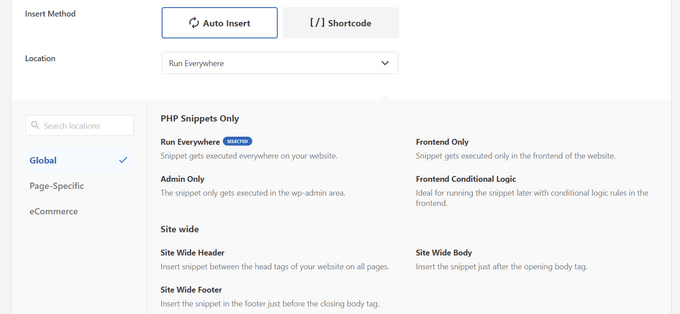
Det bästa med WPCode är att förutom de olika Auto Insert-alternativen, kommer det också med nybörjarvänliga alternativ för villkorlig logik.
Detta låter dig välja när din kod ska laddas.

När du är klar med att lägga till koden, växla omkopplaren från ‘Inaktiv’ till ‘Aktiv’ i det övre högra hörnet.
Klicka sedan på knappen "Spara kodavsnitt".

När kodavsnittet är aktivt kommer det att läggas till automatiskt eller visas som en kortkod, beroende på vilken infogningsmetod du valde.
För detaljerade instruktioner, se vår guide om hur man enkelt lägger till anpassade kodavsnitt i WordPress.
Hur man lägger till kod i WordPress-huvudet och sidfoten
Ibland kanske du bara behöver lägga till kod i ditt temas header.php- eller footer.php-filer. WPCode-plugin kan också hjälpa dig att göra detta enkelt.
Detta är användbart när du behöver lägga till en spårningskod för Google Analytics, Google AdSense, Facebook Pixel, TikTok Pixel, och mer till din webbplats.
Dessutom låter det dig hantera all din header- och footer-kod på ett ställe, förhindrar manuella fel och låter dig uppgradera eller ändra ditt tema utan bekymmer.
Notera: Denna metod fungerar bäst för att spåra skript, anpassad CSS och JavaScript-kod.
Gå till Kodavsnitt » Header & Footer och ange sedan ditt kodavsnitt i avsnittet för sidhuvud, brödtext eller sidfot på din webbplats.
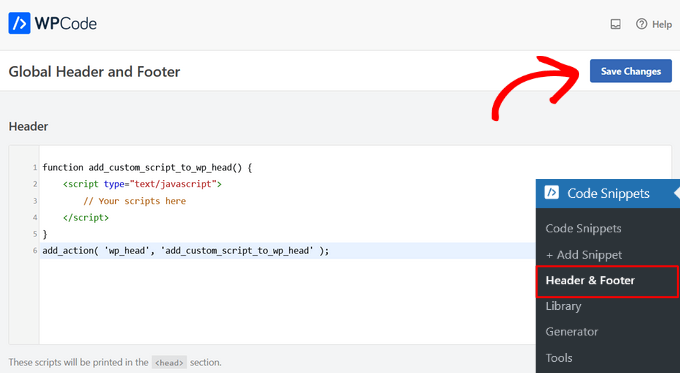
Se till att du klickar på knappen 'Spara ändringar', så kommer dina kodavsnitt att vara live på din webbplats.
För mer information, se vår guide om hur man lägger till kod i sidhuvud och sidfot i WordPress.
Metod 2: Lägga till anpassad kod i ett webbplatsspecifikt WordPress-plugin
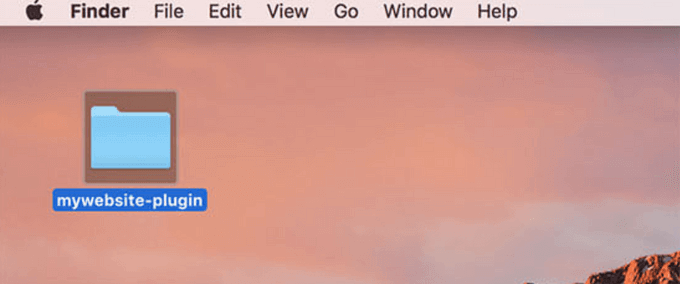
Ett annat flexibelt alternativ är att använda ett webbplatsspecifikt WordPress-plugin. Detta är ett anpassat plugin som du kan skapa för din egen webbplats och använda för att spara all din anpassade kod.
Fördelen med denna metod är att din kod inte är beroende av ditt tema, och den kommer att förbli aktiv även när du byter tema. Den påverkas inte heller av några WordPress-uppdateringar på din webbplats.
Notera: Denna metod är endast tillämplig för kodavsnitt som behöver läggas till i filen functions.php.
Om du använder ett webbplatsspecifikt plugin kan du använda den inbyggda WordPress-pluginredigeraren för att lägga till din anpassade kod.
Först måste du gå till Plugins » Pluginredigerare och sedan välja ditt plugin från rullgardinsmenyn märkt 'Välj plugin att redigera:'.
Redigeraren kommer att ladda din webbplatsspecifika plugin. Sedan kan du helt enkelt lägga till kod på sidan.
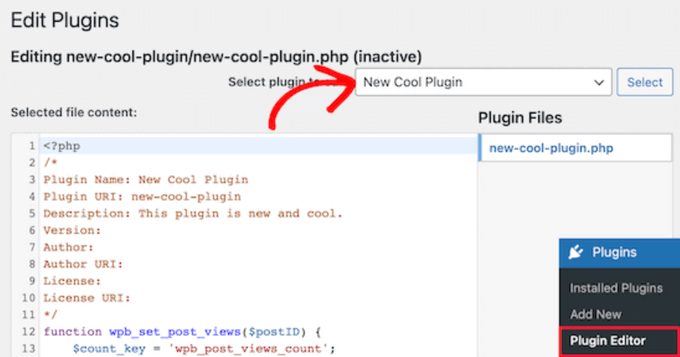
När du är klar, se till att klicka på knappen 'Uppdatera fil' för att spara dina ändringar.
Om något saknas i din kod eller kan bryta din webbplats, kommer plugin-redigeraren automatiskt att ångra dina ändringar.
Ett annat sätt att lägga till anpassad kod i ett webbplatsspecifikt plugin är att använda FTP. För mer information, se vår nybörjarguide om hur man använder FTP för att ladda upp filer till WordPress.
Öppna helt enkelt din webbplats med din föredragna FTP-klient, högerklicka sedan på plugin-filen och välj alternativet ‘Visa/Redigera’.
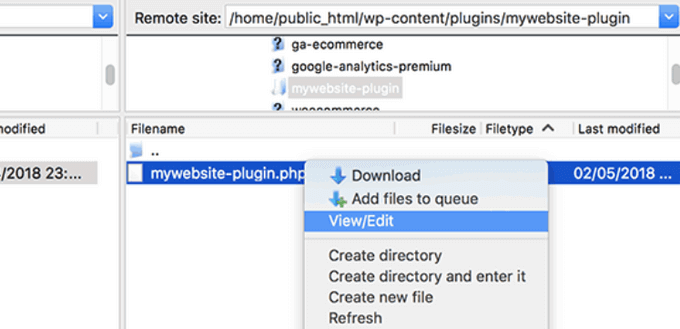
Detta öppnar filen så att du kan lägga till dina kodavsnitt. När du sparar och laddar upp filen igen, kommer ändringarna automatiskt att visas.
För mer information, se vår guide om hur man skapar ett webbplatsspecifikt plugin för din webbplats.
Metod 3: Lägga till anpassad kod i Functions.php eller andra temamallar
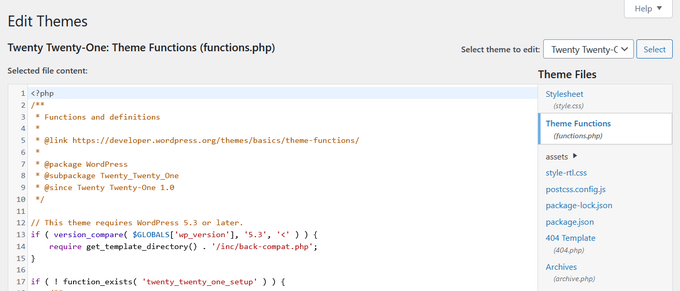
Slutligen är det okej att lägga till kodavsnitt direkt i din temas functions.php-fil. Vi rekommenderar dock att du använder de andra alternativen ovan, eftersom det finns några nackdelar.
Först, om du uppdaterar ditt WordPress-tema, kommer alla dina ändringar att försvinna.
Nästa, koden du lade till fungerar bara om du använder det specifika temat.
Med det sagt, låt oss titta på hur man korrekt kopierar och klistrar in kodavsnitt och undviker att bryta din webbplats.
Om du lägger till kodavsnitt direkt i ditt temas functions.php-fil eller någon annan sidmall, kan du lägga till koden genom att navigera till Utseende » Temaredigerare i din WordPress-adminpanel.
Sedan kan du välja filen från kolumnen till höger, och den öppnas i redigeraren.
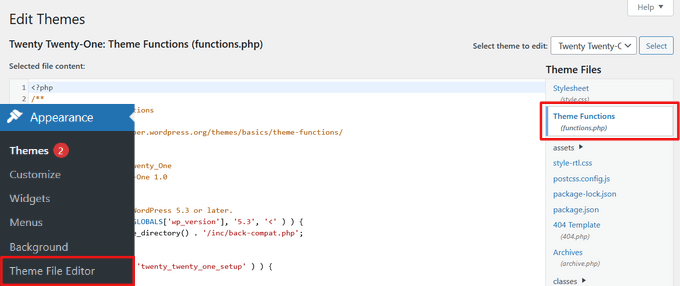
Handledningen du följer kommer att tala om var du kan lägga till kodavsnittet, men om inte, då behöver du lägga till koden längst ner i filen, under all kod som finns.
Ett annat alternativ är att använda FTP eller din WordPress-värdskaps filhanterare för att lägga till anpassad kod i dina temafiler.
Anslut helt enkelt till din FTP-klient till din webbplats och gå sedan till wp-content » themes » din-tema-mapp och högerklicka på filen som behöver redigeras.
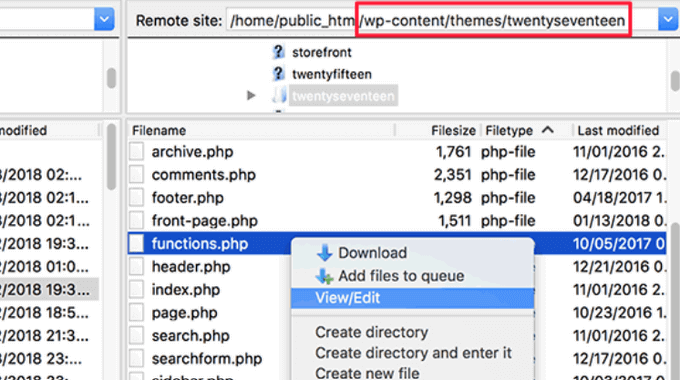
Klicka sedan på alternativet 'Visa/Redigera' för att öppna filen i textredigeraren och lägg till ditt kodavsnitt.
Felsökning av PHP-fel vid tillägg av anpassad kod
Det finns några vanliga misstag som nybörjare gör när de lägger till anpassade kodavsnitt på sina WordPress-webbplatser. Lyckligtvis kan de flesta av dessa fel enkelt undvikas och åtgärdas.
Låt oss titta på dessa fel och de bästa sätten att åtgärda dem.
1. Felaktig användning av PHP-start- och sluttaggar
WordPress är huvudsakligen skrivet i programmeringsspråket PHP, som har en specifik syntax som talar om för din server att följande kod behöver bearbetas av PHP. Här är hur ett typiskt PHP-kodavsnitt ser ut:
// PHP Begin Tag <?php // Rest of the code goes here // PHP End Tag ?> All din PHP-kod måste finnas inom taggarna <?php och ?>.
PHP-avslutningstaggen är mycket viktig i filer som växlar fram och tillbaka mellan PHP och HTML. Detta inkluderar de flesta WordPress-temafiler som använder PHP-taggar tillsammans med HTML.
Du måste se till att om du klistrar in din kod på en plats där PHP-starttaggen inte är stängd, då måste du lägga till din kod utan den inledande PHP-taggen.
<?php // Some pre-existing code // your custom code ?> Om du klistrar in din anpassade kod utanför eller efter PHP-sluttaggen, behöver du även lägga till PHP-starttaggen.
<?php // Some pre-existing code ?> // Your custom code snippet <?php ?> Nästan 90 % av alla fel orsakas av felaktig placering av PHP start- eller sluttaggar. Om du tittar på din kod hjälper det dig att förstå om du behöver lägga till PHP start- eller sluttaggar i ditt anpassade kodavsnitt.
Dock, många WordPress-temafiler som functions.php kanske inte har en PHP-avslutningstagg alls. Det betyder att du kan lägga till din kod längst ner i filen utan start- eller sluttaggar.
Här är ett exempel på hur det ser ut.
<?php // Lots of code in your theme's functions.php file // // // Your custom code function custom_loginlogo() { echo '<style type="text/css"> h1 a {background-image: url('.get_bloginfo('template_directory').'/images/login_logo.png) !important; } </style>'; } add_action('login_head', 'custom_loginlogo'); Kom ihåg att vissa handledningar kan anta att du redan vet hur man använder PHP start- och sluttaggar. Så de kan helt enkelt visa dig ett kodavsnitt utan dessa taggar på plats.
function custom_loginlogo() { echo '<style type="text/css"> h1 a {background-image: url('.get_bloginfo('template_directory').'/images/login_logo.png) !important; } </style>'; } add_action('login_head', 'custom_loginlogo'); Ibland när kodavsnitt ges kan de läggas till på flera platser, så PHP-slut- och starttaggarna inkluderas inte.
När du lägger till ett sådant kodavsnitt i dina temafiler måste du se till att det är inom PHP-taggarna.
2. Felaktiga kapslingsfel
PHP har en särskild syntax för funktioner, villkorlig logik och loopar. Denna syntax beror på klammerparenteser som indikerar när en funktion börjar och när den slutar.
Till exempel, här är en enkel PHP-funktion:
<?php function wpbeginner_tutorial() { echo "Hello World!"; } ?> Nu, om du vill lägga till ett anpassat kodavsnitt som inte har något att göra med den här funktionen, då måste du placera det utanför den här funktionen så här:
// Pre-existing code in your theme file <?php function wpbeginner_tutorial() { echo "Hello World!"; } // Your custom code function custom_loginlogo() { echo '<style type="text/css"> h1 a {background-image: url('.get_bloginfo('template_directory').'/images/login_logo.png) !important; } </style>'; } ?> Om du missar de inledande eller avslutande klammerparenteserna, kommer detta att bryta koden och du kommer att hamna på en felsida.
Förstå PHP-fel i WordPress
Fel som orsakas av att lägga till anpassad kod i WordPress resulterar ofta i ett detaljerat felmeddelande. De flesta av dem är syntaxfel, tolkningsfel eller kritiska fel på grund av oväntade tecken.
De goda nyheterna är att dessa fel kommer att tala om för dig vilken rad i din kod som orsakade felet.
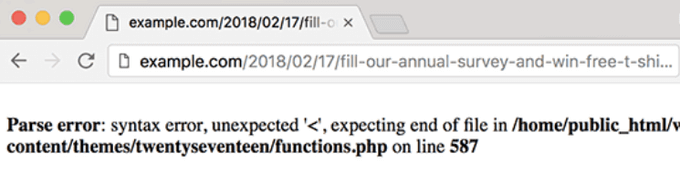
Sedan kan du gå till den exakta raden för att granska koden och ta reda på vad du missade.
För detta rekommenderar vi att du använder en riktig textredigerare för kodredigering eftersom de har radnummer och syntaxmarkering som kan hjälpa dig att enkelt åtgärda problemet.
Om du använder pluginet WPCode, kommer det också med exakt felrapportering som visar dig den exakta raden där ett fel inträffade.
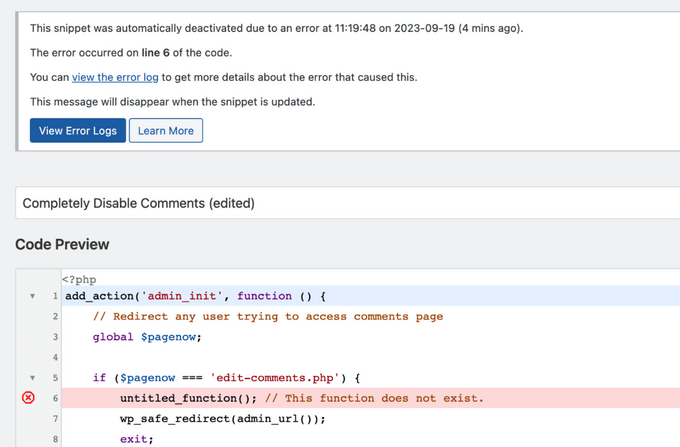
När WPCode hittar ett fel som kan hindra dig från att komma åt ditt webbplatsadministratörsområde, kommer det automatiskt att inaktivera kodavsnitt så att du säkert kan åtgärda problemet.
Vad ska man göra när din WordPress-webbplats är otillgänglig?
Först och främst, ta ett djupt andetag och tappa inte fattningen. Alla dina webbplatsfiler finns fortfarande kvar och du kan komma åt dem.
Anslut helt enkelt till din webbplats med en FTP-klient eller filhanteraren i cPanel i ditt WordPress-hostingkonto.
För mer information, se vår nybörjarguide om hur man använder FTP för att ladda upp filer till WordPress.
Leta sedan upp filen där du lade till koden som orsakade felet och öppna den för att redigera den.
Sedan kan du försöka åtgärda problemen med kodavsnittet. Om du inte kan åtgärda dessa problem, ta helt enkelt bort kodavsnittet du lade till och spara dina ändringar.
Nu bör din webbplats vara tillbaka till det normala igen. Om den fortfarande visar något fel, ladda ner en färsk kopia av ditt WordPress-tema och packa upp zip-filen till din dator.
Leta sedan upp filen där du gjorde ändringarna tidigare och ladda upp den till din server och skriv över den gamla filen.
För fler sätt att lösa dessa problem, se vår guide om de 50 vanligaste WordPress-felen och hur du åtgärdar dem. Om det inte hjälper, följ vår felsökningsguide för WordPress för att utföra en steg-för-steg-diagnos.
Vi hoppas att den här artikeln hjälpte dig att lära dig hur du klistrar in kodavsnitt från webben i WordPress. Du kanske också vill se vår guide om hur du enkelt visar kod på din WordPress-webbplats och våra val av bästa WordPress-utvecklingsverktyg.
Om du gillade den här artikeln, prenumerera då på vår YouTube-kanal för WordPress-videoguider. Du kan också hitta oss på Twitter och Facebook.





Dennis Muthomi
De flesta av mina kunder är nybörjare, och de har alltid varit tveksamma till att ändra sin webbplats kod direkt.
Så de kontaktar mig alltid när de behöver lägga till kod och jag använder alltid WPCode. Jag kan enkelt hitta all anpassad kod jag har lagt till på kundens webbplats snabbare.
Och jag rekommenderar att skapa en staging-webbplats för att testa nya kodavsnitt innan du implementerar dem på din live-webbplats. Detta extra steg har gett mig mer självförtroende när jag experimenterar med anpassad kod.
Suman Sourabh
I mitt fall var jag tvungen att lägga till ett php-avsnitt för att lägga till "Senast uppdaterat datum" i filen single.php. Det fungerade faktiskt sömlöst. Jag valde bara mitt aktiverade tema och valde filen single.php.
Jiří Vaněk
Enligt min mening är WP Code-pluginet ett måste för alla som vill anpassa sin webbplats bättre. Detta plugin har hjälpt mig många gånger när andra plugins inte presterade som förväntat, men en lösning i form av ett kodavsnitt fanns online. Den omfattande databasen med kodavsnitt är också utmärkt och erbjuder ett brett utbud. Tack vare WP Code började min webbplats språkliga versioner och mobilmeny äntligen fungera korrekt, allt tack vare de inbäddade koderna från GitHub.
Dayo Olobayo
Jag var alltid rädd för att lägga till kod i mina teman för att inte skada min webbplats. Men jag har läst många artiklar på det här forumet och jag ser oftast rekommendationen av wpcode-pluginet. Jag har ingen aning om kod, men det här pluginet har gjort det enkelt för mig att styla min webbplats med kodavsnitt, och till och med med större självförtroende också.
Dayo Olobayo
Jag har dock en fråga. Tillåter wpcode styling av teman som görs under alternativet "ytterligare css" för wordpress-teman?
WPBeginner Kommentarer
Om du frågar om att lägga till CSS via WPCode, då ja. WPCode kan hjälpa till att lägga till CSS-kod också.
Med det sagt, beroende på dina behov kan avsnittet för ytterligare CSS vara bättre för att lägga till temats CSS.
prabhat kumar biswal
varför bilduppladdningsalternativet inte nämndes
Max
Tack för artikeln, men den har verkligen kastat om min förståelse av functions.php-filen. Krävs det verkligen en avslutande tagg i varje temas funktionsfil? Till exempel, om man tittar på en ren, orörd installation av det populära Divi-temat, finns det ingen avslutande php-tagg: ?>
Divi fungerar perfekt utan denna avslutande tagg, så jag antar att vissa teman inte kräver den i sina Functions.php-filer?
En annan poäng – många som ger ut kodavsnitt (inklusive du själv) inkluderar radnummer som en del av koden. När kodavsnitten klistras in i filen functions.php måste du sedan gå igenom varje rad och ta bort radnumren, och bara radnumren. Om du inte gör detta bryts koden och fungerar inte. Jag antar att detta är ett mycket vanligt misstag också. Så det skulle vara att föredra att undvika dessa potentiella problem genom att posta koden i dina handledningar utan radnummer så att vi inte behöver redigera bort radnumren mödosamt efter inklistring och riskera att skada koden.
WPBeginner Support
Hej Max,
Bra frågor. Du har rätt, det är inte nödvändigt att lägga till den avslutande php-taggen i slutet av funktionsfilen.
När det gäller radnummer i kodavsnitt, kommer du att märka en liten meny när du för musen över ett kodavsnitt på WPBeginner. Denna meny innehåller en knapp för att visa källkod eller kopiera. Om du klickar på den öppnas ett popup-fönster där du kan kopiera den råa koden utan radnummer.
Hoppas detta hjälper.
Admin
Mayaprakash Pant
Jag läste den här artikeln och den är verkligen bra. Bara för att veta en sak, vad är meningarna skrivna i grönt i handledningen ovan? Är det kommentarer eller något annat? Hjälp mig med detta.
WPBeginner Support
Hej Mayaprakash,
Ja, det där är kommentarer för att hjälpa användare att förstå vad som händer i koden.
Admin
Charlesdeeds
Tack min kära för ditt stöd. Du har räddat en bror från att förlora sitt jobb... Tack och vänliga hälsningar
Waqar Ahmed
En mycket lättförståelig artikel som förklarade ett bra ämne.
Dylan Cornelius
Du har gjort ett underbart jobb med att beskriva ett något tekniskt ämne på ett lättförståeligt, okomplicerat sätt. Dina exempel är enkla och hjälper verkligen. Bra jobbat!
WPBeginner Support
Thanks Dylan
Admin
Md. Mohiuddin Faisal Bhuiyan
Mycket vanligt misstag även för mig. Vi måste alltid vara medvetna om detta.
Asanka Ranjeewa
Det är verkligen hjälpsamt, även om jag kan lite kodning. Det är verkligen hjälpsamt och nu förstår jag det ännu bättre. Tack.
WPBeginner Support
Hej Asanka,
Glad you find it helpful You may also want to subscribe to our YouTube Channel for WordPress video tutorials.
You may also want to subscribe to our YouTube Channel for WordPress video tutorials.
Admin
Anna
Jag skrattar högt för det är som om du hade skrivit artikeln baserat på de misstag jag just gjorde! Tack så mycket för att du förklarade de små detaljerna, jag var snabbt igång igen tack vare den här artikeln.
wonntann
Tack för den här lättföljda artikeln!
Aashi
När jag kommenterar och avkommenterar koderna skapar det ibland ett fel med ";" eller ibland med "/".
Jag laddade upp filen igen, i vilken det inte fanns några ändringar, men fortfarande uppstår samma fel.
Fastnat ordentligt.. Vad ska jag göra nu?
Keli
Hjälp! Jag gjorde just ett av misstagen som nämndes ovan och min webbplats är trasig. Jag såg ditt svar till Amy men kan inte lista ut hur jag ändrar min function.php. Snälla hjälp!
Keli
Jag har ett barn-tema installerat och aktiverat, och jag lade till Google Analytics-kod i ‘Utseende> Redigerare> Temafunktioner (functions.php) som var tom och nu är min webbplats trasig? det är ett stort problem eftersom det just nu körs en Facebook-kampanj som driver folk till en trasig webbplats.
Amy
Syed, kan du snälla hjälpa mig!!
WPBeginner Support
Hej Amy,
Du behöver tillgång till cPanel-instrumentpanelen för ditt webbhotellskonto eller FTP-uppgifter. När du har dem kan du ansluta till din WordPress-webbplats med FTP eller så kan du använda Filhanteraren från din webbhotellskontos instrumentpanel. Leta upp din temas functions.php-fil och redigera den. Du behöver gå till rad 14 för att ta bort den oväntade koden eller ta bort koden som du angav tidigare och som orsakar problemet.
Admin
isi
hej jag försökte klistra in ett typsnitt på php, jag är nybörjare på detta nedan är koden kan någon se vad mitt misstag är....
<html >
<link rel="Shortcut Icon" href="/images/favicon.ico ” type=”image/x-icon” />
<link rel="pingback" href="” />
<?php
wp_head();
Jessica
Så med hjälp av exemplet ovan, kan du vänligen ge råd om vilka taggar som skulle tas bort från ditt kodavsnitt nedan, om du skulle klistra in koden i en befintlig functions.php-fil som redan hade en öppnande och stängande tagg?
// Klistra in din Google Analytics-kod från steg 4 här
Jeffrey
Jag klistrade in koden för att uppdatera datum och tid för när ett inlägg uppdaterades istället för att det visar inläggets "ursprungliga" datum. Jag publicerade direkt efter Google authorship i mitt Genesis Child Theme. Det visar det uppdaterade datumet men det står inte "Uppdaterat. . . ", det visar bara det ursprungliga datumet och under det visar det uppdaterade datumet. Filen börjar med i filen, så jag tror att jag har för många "php" i koden. Jag är säker på att den inte är placerad inuti en annan funktion. All hjälp skulle uppskattas enormt. Här är koden:
add_action(‘genesis_before_post_content’, ‘add_last_modified_date’);
function add_last_modified_date() {
if (is_single()) { ?>
<time datetime="”>
<?php }
}
Det här är koden FÖRE där jag placerade ovanstående kod:
960, ‘height’ => 80 ) ); ** kommenterad av payam 09-06-11 för att lägga till min egen logotyp och header bg
/** Lägg till stöd för 3-kolumns sidfotswidgetar **/
add_theme_support( ‘genesis-footer-widgets’, 3 );
/* ACF Options page */
if(function_exists(‘acf_add_options_page’)) {
acf_add_options_page( ‘Webbplatsalternativ’ );
// acf_add_options_sub_page(‘Header’);
// acf_add_options_sub_page(‘Footer’);
}
/* payam lägg till google förläggare författarskap info endast på hemsidan */
add_action(‘genesis_meta’, ‘child_google_publisher_authorship’);
function child_google_publisher_authorship() {
if ( is_front_page() ) {
$ED_google_publisher_authorship_link = ” ;
}
echo $ED_google_publisher_authorship_link;
}
James
Tack så jättemycket!! Räddade mig från att slita ut håret!
Sinan İŞLER
Haha noob friendly article nice
Barbara
Är jag den enda som undrar om min Google Analytics-information kan klistras in på min Wordpress.com-sida??? Tidigare har jag stött på saker som föreslagits att läggas till i Wordpress för att sedan upptäcka att det inte fungerar för min .com. Så säg mig. Har jag gått igenom all analysinställning förgäves? Jag hoppas inte det. Var kan man klistra in informationen i Wordpress.com? Det finns ingen plats att hitta.
WPBeginner Support
Barbara, den här guiden är för självhostade WordPress.org-webbplatser. När det gäller WordPress.com-bloggar kan du inte lägga till Google Analytics-kod eller försöka skicka obehörig kod till en gratis WordPress.com-blogg. Se vår guide om WordPress.com vs WordPress.org
Admin
Louis Sahagun
Jag informerades om att jag måste lägga till ett skript i början av: /google_analytics_auto.js'/script/head> för att ändra detta från relativ URL till absolut URL. Detta kommer att åtgärda många trasiga länkar eftersom jag nyligen ändrade IDX till min webbplats. Efter att ha läst instruktionerna ovan verkar det som att jag behöver använda en FTP-klient som Filezilla för att utföra detta. Är det korrekt?
Anthony
Hej,
Jag hittade din handledning tyvärr efter att jag hade förstört min webbplats. Jag får detta felmeddelande:
Parse error: syntax error, unexpected T_IF in /home/content/45/7334345/html/wp-content/themes/Magazine110613/functions.php on line 31
Men jag kan inte komma åt adminpanelen för att fixa koden. Några förslag?
Tack!
WPBeginner Support
Du kan åtgärda detta genom att komma åt din webbplats med en FTP-klient som Filezilla. Ladda ner en färsk kopia av ditt tema och packa upp det på din dator, sedan måste du ladda upp den nya functions.php-filen från din dator till din temakatalog med FTP-klienten.
Admin
Dwight B
Hej, jag hänvisades till din artikel från den här länken:
http://cyberchimps.com/guide/make-responsive-unresponsive/
Jag har en fråga, eftersom jag har mitt barn-tema installerat och aktiverat, är det lika enkelt att lägga till PHP-koden genom att gå till ‘Utseende> Redigerare> Temafunktioner (functions.php) [som är tom]’ och klistra in den?
Eller finns det andra filer som behöver redigeras?
Tack, hoppas du kan hjälpa till.
Redaktionell personal
Det är så enkelt, men du måste vara mycket försiktig med korrekt syntax som vi har lyft fram i artikeln ovan. Om du klistrar in koden felaktigt kan du potentiellt låsa dig ute från din WordPress-admin. Det är därför vi starkt rekommenderar att du vet hur du använder FTP innan du ändrar kod via WordPress-admin.
Admin
Sean
Wow, det här är den första artikeln jag någonsin sett på webben som erkänner att nybörjare som vill få saker gjorda genom att lägga till kod inte nödvändigtvis känner till de antaganden som handledningsskribenter ofta har.
Detta är en mycket omtänksam och fin gest från din sida. Tack.
Jag klandrar inte experterna eftersom de skriver från en annan nivå, men seriöst, det skulle inte skada dem eller ta extra tid att bara lägga till de 1 eller 2 raderna för att säkerställa att deras kod förstås av alla.
Just nu letar jag efter förklaringen till en annan grundläggande sak som borde vara uppenbar för alla PHP-proffs men som är helt obegriplig för mig, nämligen vad menar de när de säger "Klistra in koden nedan inom single.php inom loopen". . .
Vad är "inom loopen" här och var ska jag klistra in kodavsnittet i min single.php-fil?
Några idéer tack?
WPBeginner Support
Sean, i WordPress-terminologi hänvisar loopen till WordPress Loop. Det är koden som kör en loop och genererar HTML för inlägg som hämtats av SQL-frågan som körs av WordPress. Den börjar så här:
<?php if ( have_posts() ) : while ( have_posts() ) : the_post(); ?>och slutar så här:
<?php endwhile; else: ?><p><?php _e('Tyvärr, inga inlägg matchade dina kriterier.'); ?></p>
<?php endif; ?>
När du ombeds att klistra in ett kodavsnitt inuti loopen måste du klistra in det mellan början och slutet av loopen.
Admin
Michael
Trevlig, genomtänkt artikel. Det finns många små saker som en nybörjare måste veta, som dessa enkla fel, som snabbt tas för givet när vi väl lärt oss dem. Det är dessa små saker som ofta får folk att bara ge upp. Men det håller en del av oss i branschen :-).
Greg
Tack för detta – den enda fråga jag har är att jag ofta har sett att det finns ‘kodavsnitt’ som erbjuds, men jag har INGEN aning om vilken fil de ska klistras in i!
Andra, som den som handlar om att visa anpassade fält här:
http://codex.wordpress.org/Using_Custom_Fields#Displaying_Custom_Fields
Länkarna till "The Loop" blir snabbt väldigt oklara när de gör uttalanden som:
The Loop bör placeras i index.php
och
……..i alla andra mallar som används för att visa inläggsinformation.<=== de skojar, eller hur?
Det är här jag blir väldigt frustrerad. Hur ska jag veta vad "Någon av de ANDRA mallarna som används för att visa inläggsinformation" ska betyda.
All vägledning du kan ge om detta skulle uppskattas mycket.
Redaktionell personal
Hej Greg,
Det är definitivt en svår fråga var man ska klistra in koden eftersom svaret varierar beroende på situationen. Om det är en temabaserad funktion, då använder du filen functions.php (eller en annan temafil). Om det är en webbplatsbaserad funktion, då vill du förmodligen använda ett webbplatsspecifikt plugin.
The Loop används av WordPress för att visa inlägg. Med The Loop bearbetar WordPress varje inlägg som ska visas på den aktuella sidan och formaterar det enligt hur det matchar specificerade kriterier inom The Loop-taggarna. All HTML- eller PHP-kod som finns i The Loop kommer att bearbetas för varje inlägg. Du kan läsa mer om det här: http://codex.wordpress.org/The_Loop
När det gäller mallfiler kan du få en bättre överblick här: http://codex.wordpress.org/Template_Hierarchy#Visual_Overview
Alla teman har inte alla dessa mallfiler. Det mest grundläggande temat behöver bara filen style.css och en fil index.php. Men ju mer anpassning du vill ha, desto fler alternativ har du tillgängliga för dig. Den visuella översikten i länken ovan bör förklara det.
"Loopen ska placeras i index.php" är det mycket grundläggande exemplet. Vissa teman har separata loopfiler helt och hållet (dvs. loop.php eller loop-content.php, loop-quote.php etc.). Då skulle temautvecklaren anropa dessa loopfiler i andra mallfiler som single.php där de kan säga get_template_part( 'loop', 'single' ); vilket kommer att inkludera loop-single.php-filen. Temautvecklare har olika metoder för att få saker att fungera. Det beror också på om du använder ett föräldratema eller ett barntema. Eftersom du i barnteman huvudsakligen bara arbetar med functions.php-filen och krokar som finns tillgängliga i temats ramverk. Ja, det blir ganska knepigt när det gäller barnteman.
Admin
Felipe
I ditt allra första exempel:
//Detta är öppningstaggen för PHP-kod
<?php
the comment *before* the opening tag of a PHP Code won't run very well Not a big deal as few people will paste that anywhere but as the whole guide is about learning how to mix PHP code correctly with HTML and other PHP code …
Not a big deal as few people will paste that anywhere but as the whole guide is about learning how to mix PHP code correctly with HTML and other PHP code …
Redaktionell personal
Använder bara det för förklaringsändamål.
Admin
scottwyden
Jag brukade göra dessa misstag och det fanns aldrig en artikel som denna för att hjälpa mig att lära mig. Tack för att du skrev detta för nybörjare!